
Comment proposer des produits complémentaires à la commande ?
Augmentez votre panier moyen grâce aux ventes additionnelles.
Vous avez une belle boutique WooCommerce, vos clients ajoutent des produits au panier… et partent sans explorer le reste de votre catalogue ? 😩 Dommage, car vous passez peut-être à côté d’une belle opportunité : proposer des produits complémentaires au bon moment. C’est une technique simple, puissante, et très rentable pour booster les ventes. Dans cet article, vous allez découvrir comment ajouter des produits complémentaires à la commande dans WooCommerce, que vous soyez débutant ou un peu plus tech-savvy. On vous guide étape par étape, avec ou sans code, pour transformer votre boutique en véritable machine à conversions 🚀 Ajouter des produits complémentaires, aussi appelés upsells ou cross-sells, permet de : 💰 Augmenter le panier moyen : proposez une housse pour l’ordinateur commandé, une batterie pour l’appareil photo, etc. ⏳ Améliorer l’expérience client : vous facilitez la vie du client en anticipant ses besoins. 🎯 Cibler mieux : les produits recommandés sont plus pertinents car liés à l’achat en cours. 🔄 Fidéliser : un client bien servi est un client qui revient. 🔸 Affichés dans le panier. 🔸 Affichés sur la fiche produit. 👥 Pour qui ? Débutants & utilisateurs sans compétences techniques. Allez dans Produits > Tous les produits. Cliquez pour modifier le produit souhaité. Dans l’encadré Données du produit, allez dans l’onglet Produits liés. Renseignez : Montées en gamme (Upsells) : les produits plus chers ou de meilleure qualité. Ventes croisées (Cross-sells) : produits affichés dans le panier. Enregistrez 🎉 🟢 Avantages : Très simple à mettre en place Aucun plugin nécessaire 🔴 Limites : Gestion manuelle Pas de personnalisation dynamique 👥 Pour qui ? Utilisateurs intermédiaires souhaitant automatiser les suggestions. 🔹 Il permet de : Créer des règles intelligentes (produit A → recommander B, C, D) Ajouter des carrousels de suggestions dans le panier, la fiche produit, la page de commande Cibler par catégorie, tag, prix, etc. Related Products for WooCommerce Cart Upsell for WooCommerce Booster for WooCommerce 🟢 Avantages : Suggestions automatiques Plus de flexibilité Gain de temps 🔴 Limites : Certains plugins sont payants Demande un peu de configuration 👥 Pour qui ? Développeurs ou boutiques aux besoins très spécifiques. 🎯 Personnalisez totalement l’affichage : en fonction du rôle utilisateur, du total panier, des habitudes d’achat, etc. 🟢 Avantages : Contrôle total Affichage dynamique possible 🔴 Limites : Nécessite des connaissances en développement Ajouter des produits réellement utiles et cohérents Tester les emplacements : fiche produit, panier, page de remerciement Suivre les performances via Google Analytics / Matomo Bombarder de suggestions partout (👎 effet supermarché discount) Proposer des produits plus chers sans justification Négliger le mobile (vérifiez l’affichage sur petit écran !) 🟡 Quelle est la différence entre upsell et cross-sell ? 🟡 Où s’affichent les produits complémentaires dans WooCommerce ? 🟡 Peut-on afficher des produits complémentaires sur la page de commande ? 🟡 Puis-je rendre les suggestions dynamiques selon le client ? Proposer des produits complémentaires est une des stratégies les plus efficaces pour augmenter le panier moyen sans être intrusif. Que vous utilisiez la méthode native de WooCommerce ou un plugin intelligent, le résultat est le même : une boutique plus fluide, plus pertinente, et plus rentable 💸 🎯 À retenir : Simple à mettre en place avec les produits liés Optimisable avec des plugins ou du code personnalisé À tester régulièrement pour maximiser les résultats 👉 Prêt à booster vos ventes ? Activez vos suggestions dès aujourd’hui ! Et pour aller plus loin, découvrez aussi notre guide : Comment optimiser votre page panier WooCommerce ?Introduction : Augmenter le panier moyen, sans forcer la main
🤔 Pourquoi proposer des produits complémentaires dans WooCommerce ?
🧩 Comprendre les types de produits complémentaires dans WooCommerce
Cross-sells (ventes croisées)
🔸 Objectif : proposer un produit lié à celui déjà choisi (ex : un nettoyant pour chaussures dans une commande de baskets).Upsells (montées en gamme)
🔸 Objectif : suggérer un produit similaire mais plus haut de gamme (ex : un ordinateur plus performant).
🛠️ Solutions pour ajouter des produits complémentaires (par niveau)
✅ Méthode No Code : paramétrage natif WooCommerce
Étapes à suivre :
🔍 Méthode Avancée : utiliser un plugin de recommandations
Plugin recommandé : WooCommerce Product Recommendations
Autres plugins populaires :
🧑💻 Méthode Développeur : recommandations sur mesure
Exemple de snippet PHP :
✅ Bonnes pratiques et erreurs à éviter
✅ À faire :
❌ À éviter :
🧰 Plugins recommandés pour aller plus loin
Plugin
Fonctionnalités
Prix
WooCommerce Product Recommendations
Suggestions automatiques par règles
Premium
Related Products for WooCommerce
Produits similaires sans doublons
Gratuit
Cart Upsell
Recommandations dans le panier
Gratuit/Premium
Beeketing for WooCommerce
Vente croisée + popups + email
Freemium
❓ FAQ – Produits complémentaires WooCommerce
Upsell = suggestion d’un produit de meilleure qualité.
Cross-sell = produit complémentaire affiché dans le panier.
Les upsells sur la fiche produit, les cross-sells dans le panier (à condition que votre thème le supporte).
Oui, avec des plugins comme Cart Upsell ou via du code personnalisé.
Avec un plugin avancé ou en développement sur mesure, oui (par ex. selon historique d’achats, rôle utilisateur…).
🧾 Conclusion : augmentez vos ventes… naturellement

Comment configurer WooCommerce pour la première fois ?
Suivez notre guide pas à pas pour bien paramétrer votre boutique dès le départ.

Comment activer la TVA sur WooCommerce ?
Découvrez comment appliquer la TVA selon les règles fiscales de votre pays.

Comment paramétrer les frais de livraison ?
Définissez des tarifs adaptés en fonction des zones et des modes d’expédition.
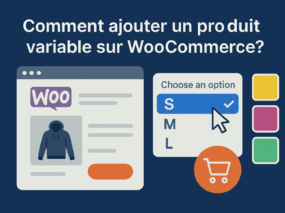
Comment ajouter un produit variable sur WooCommerce ?
Apprenez à créer des variations (taille, couleur...) pour un même produit.
